windows11怎么更换ms账户 Windows11切换用户账户操作步骤
更新时间:2023-09-10 17:47:18作者:xiaoliu
windows11怎么更换ms账户,在Windows 11操作系统中,更换Microsoft账户是一项常见的操作,无论是为了个人隐私的考虑,还是需要将电脑与其他用户共享,切换用户账户都是必要的。幸运的是Windows 11提供了简便的操作步骤来实现这一目的。本文将介绍如何在Windows 11中切换用户账户,让您轻松管理不同的Microsoft账户。无论是个人用户还是企业用户,都能从中受益。让我们一起来了解具体的操作流程吧。
步骤如下:
1.按 Win 键,或点击任务栏上的开始图标,然后在已固定的应用中,点击设置;
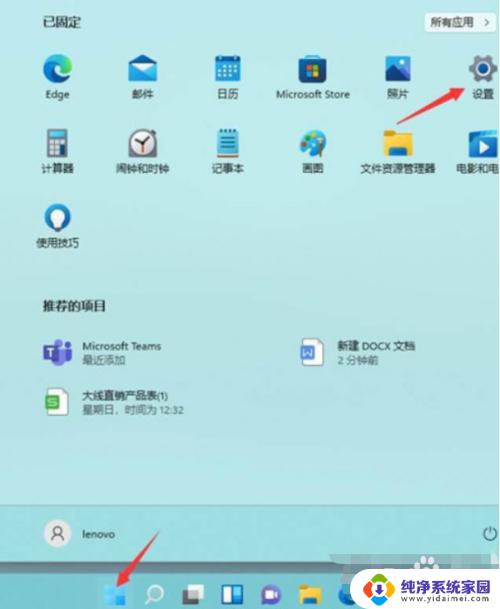
2.设置窗口,左侧点击账户。右侧点击账户信息(电子邮件、日历和联系人使用的账户);
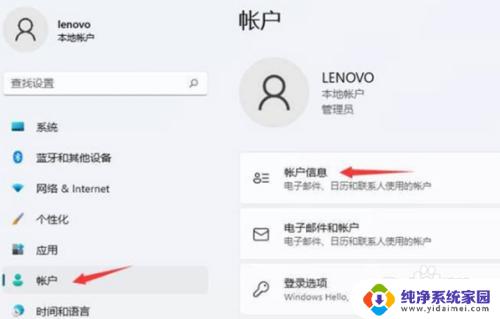
3.如果电脑现在使用的是本地账户,账户设置下。会显示改用 Microsoft 账户登录。如果电脑现在使用的是 Microsoft 账户,账户设置下。会显示改用本地账户登录,点击账户设置下的选项,即可改用对应的账户登录。
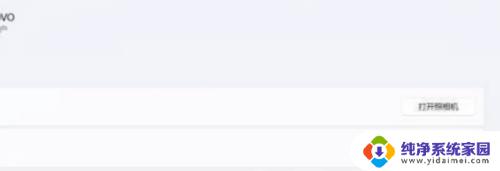
以上就是Windows 11更换Microsoft账户的全部内容,如果遇到这种情况,可以根据本文提供的方法尝试解决,希望这能对大家有所帮助。
windows11怎么更换ms账户 Windows11切换用户账户操作步骤相关教程
- windows11如何更换账户 Windows11如何切换用户账户
- win11电脑找不到更改用户账号 Windows11切换用户账户的步骤
- win11更换微软账号登录 Windows11用户账户切换步骤
- win11账户怎么切换 Windows11如何切换用户账户
- win11切换账户登录、 Windows11如何快速切换用户登录
- win11系统本地账户怎么切换微软账户 Win11微软账户和本地账户切换指南
- windows11超级管理员账户 Windows11超级管理员账户激活步骤
- windows11怎么用本地账户登录 Windows11本地账户登录的优缺点
- windows11用户账户控制怎么关闭 Windows11怎样关闭更改用户账户控制设置的通知
- 联想win11怎么将一个账户改为拥有者 Win11如何切换用户账户
- win11如何关闭协议版本6 ( tcp/ipv6 ) IPv6如何关闭
- win11实时防护自动开启 Win11实时保护老是自动开启的处理方式
- win11如何设置网页为默认主页 电脑浏览器主页设置教程
- win11一个屏幕分四个屏幕怎么办 笔记本如何分屏设置
- win11删除本地账户登录密码 Windows11删除账户密码步骤
- win11任务栏上图标大小 win11任务栏图标大小调整方法